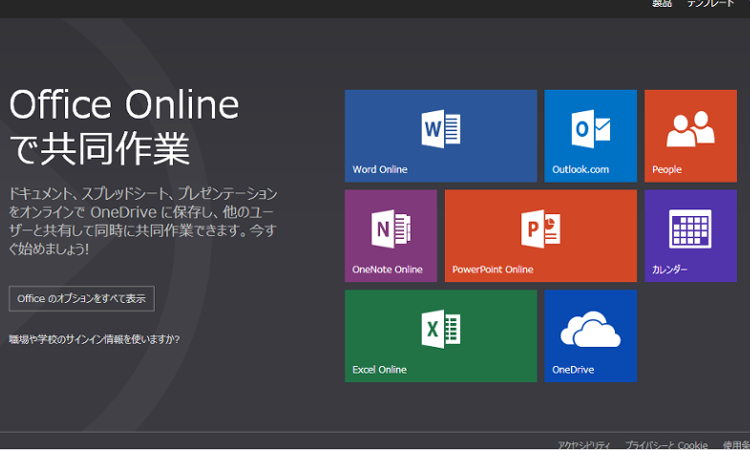
今回はこれまた最近リニューアルしたオンライン版のOffice、”Office Online“のひとつ、OneNote Onlineを試用してみました。これでOneNoteの異なるバージョンを3日連続で試すことになります。こうなるとさすがにこの先、意地でもOneNoteを使いこなさないと大いなる時間の無駄、ということになりますよね。
OneNote Online(以下、オンライン版と表記しますね)もデスクトップ版のOneNote 2013に比べれば不満な点は多いのですが、ストアアプリ版で感じたこととはちょっと違って、用途によってはおススメなOneNoteになると思いました。
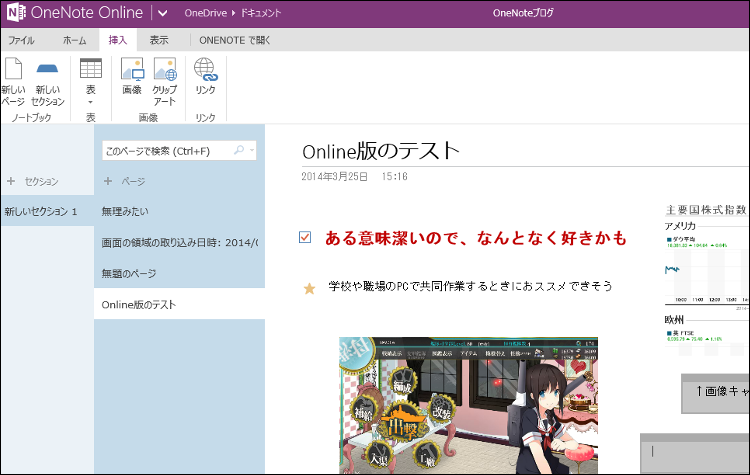
1.さらに簡素化された機能
オンライン版は他のOneNote同じでレイアウトフリー、オブジェクト埋め込み式で、その意味ではもちろん立派なOneNoteなわけですが、ストアアプリ版と比較してさえも機能の簡略化が著しく、むしろ使えないことのほうが多いくらいな印象です。
手書き入力できません
ストアアプリ版とは正反対に手書き入力が不可です。リボンは出せますが、そもそも「描画」タブが存在しません。使えるタブは3つ「ホーム」「挿入」「表示」のみです。手書き入力を放棄している時点でタブレットとの親和性がすごく薄まった感じがしてしまいます。逆にいえば「あきらめてキーボードに向かう」割り切りができるかもしれません。
IEでしか画面キャプチャができません
画像の貼り付けはできますが、もちろんデスクトップ版にある「OneNoteに送る」機能はないので、ブラウザの拡張機能を使って画面キャプチャし、それをOneNoteに貼り付ける、という手順が必要になります。しかし、何度も試してみたのですが、InternetExplorerでオンライン版OneNoteを開かないとクリップボードがいうことを聞きません。つまりChromeやFirefoxでは画面キャプチャ→オンライン版OneNoteに貼り付け、という工程ができないのです。ChromeにせよFirefoxにせよ、クリップボードを許可するような設定とかプラグインがあるのだと思いますが、少なくともデフォルトでは使えません。どうしてもChromeなどでこの機能を使う場合は、クリップボードではなく、キャプチャした画像を保存して、改めてオンライン版OneNoteに貼り付け、ということをする必要があります。
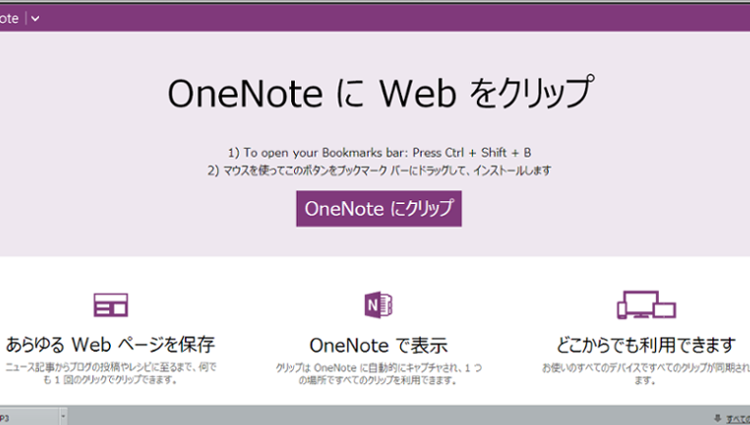
画面キャプチャについてはMicrosoftがClipperというツールを出しています。これを使うと表示しているWebページ全体をキャプチャしてくれて、OneNoteのクイックノートに貼り付けてくれます。この場合、ノートを複数持っていても「1冊目のクイックノート」に張り付いてしまう上、貼り付けられた画像は解像度が低くて気になってしまいます。onenote.comのこちらからダウンロードできるので、試してみる価値はあるかもしれません。私は「貼り付け先を選べない」「ページ全体の貼り付けはでかすぎて必要ない」「画像が汚い」という理由で使いません。
スプレッドシートも挿入できません、ファイル添付も無理です
Excelとの連携もできません。またファイル添付や音声、動画の挿入も無理です。レイアウト自由なノートにテキストを打ち込み、たまに画像を貼り付ける、という感じの使い方に限定されるということですね。
2.アプリじゃないが故のメリットは大
学校や職場で「実質的に」自分専用のPCを持っている人は多いと思います。勤務先や通学先のルールにもよるので一概には言えませんが、原則論を言うと「それはあなたのPCじゃありません。なので同じ職場の人が使っても文句は言えません」ということになる場合が多いと思います。ですから、個人的な環境を学校や職場のPCに持ち込むのはやめたほうがいいでしょうし、「ソフトウェアのインストール禁止」なんていうルールも多くの企業や学校には存在するはずなので、OneNoteが使えない、という状況は普通に起こります。さらに一段厳しく「勝手にインターネットにアクセスしてはいけない」なんて職場の場合は別として、オンライン版のOneNoteはPCのローカルドライブに何も置かない、という点で「個人所有でないPC」を使う際に便利だと思います。このことは「個人のノートをどこでも見られる」という観点と、OneNoteに限らずOffice Online共通の強みである「複数のユーザーが同時に編集できる」という観点から、非常に優れていると言えるでしょう。
3.結論
オンライン版のOneNoteは、デスクトップ版を使ってしまうと機能面で物足りないですが、そもそもwebブラウザさえあればどのPCでも使えるのと、特にリアルタイムでの共同作業がはかどる、という点で使うメリットがあると思います。Windowsタブレットでの使用を想定する場合、タブレットが個人所有である限りにおいて、オンライン版を使う必然性はゼロです。デスクトップ版でもストアアプリ版でも共同作業自体はできますからね。
4.関連リンク
オンライン版の Office が「Office Online」として生まれ変わり、ますます便利になりました。:Offce Blogs



